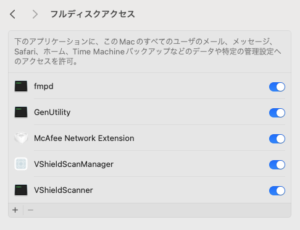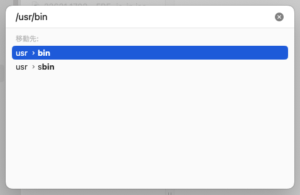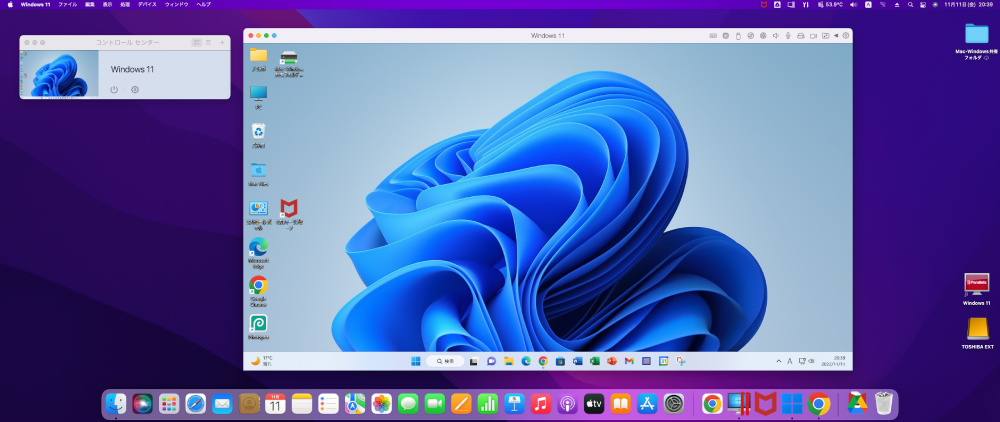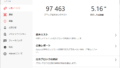1.Macではセキュリティソフトは必要なのか?
多くのマックユーザーは、Macはウイルス感染しないと信じているようです。しかし、実際にはそうではありません。最近は、ブラウザから侵入するマルウェアも増えており、OSやアプリを最新版にアップデートしていたとしても、被害を受ける可能性はあります。
特に、ウイルスに感染した場合、Macパソコンの場合は対処方法に慣れていないユーザーが多く、ウイルスの駆除は簡単ではありません。そのようなことにならないためにも、日ごろからウイルス対策ソフトを導入するようにしてください。
2.Arm系のMacでのセキュリティーソフトの対応は遅れていた
ここ数年でAppleから発売された、M1チップやM2チップを搭載したパソコンの場合、以前のIntel系Macとは根本的に異なるため、対応できないソフトも当初はたくさんありました。
実は、ウイルス対策ソフトもその例外ではなくて、インストールができなかったり、インストールが出来ても不具合が生じたりするようなことがありました。
実際に、今年2023年の初頭に、M1チップを搭載するMacbook Airにセキュリティソフトのマカフィーを入れようと試みましたが、インストール途中でエラーとなり、全くインストールできない事態がありました。これについて、その当時マカフィーのサポートに問い合わせたところ、現時点ではArm系(M1,M2)のMacには対応していないと言われました。
ところが、2023年10月時点で調べてみると、マカフィーはM1,M2のマックに完全対応していることがわかりました。いつの時点から対応したのかはわかりませんが、ありがたいことに対応してくれたようです。
当初、一部のソフトは、Rosetta 2といわれるIntel系のアプリを動かせるプログラムの導入が必要でしたが、現在では、そのようなものを必要としないネイティブ対応のソフトが増えているようです。
マカフィーのセキュリティーソフトも、M1,M2のMacにネイティブ対応しており、安心して使うことができます。
3.Macでのセキュリティソフトのインストールは、Windowsほど簡単ではありません
セキュリティーソフトが対応してきたと言っても、MacOSの場合は、インストール時にOSの設定画面で、ソフトのプログラムに許可を与えるという作業をマニュアルで行う必要があります。
マカフィーのセキュリティソフトでは、以下のようなプログラムを許可する必要があります。
- VshieldScanner
- VShieldScanManager
- GenUtility
- fmpd
- McAfee Network Extensions
インストール途中で、システム設定が開き、「プライバシーとセキュリティ」の中の「フルディスクアクセス」の画面が開いて、そこに上記のプログラムを許可するようにメッセージが出てきます。
この画面では、すでに必要なプログラムが追加されていますが、実際には以下のような手順で追加します。
(1)一番下にある「+」ボタンを押します。
(2)アカウントの許可画面が出るので、ログインパスワードを入力し、ロックを解除ボタンを押します。
(3)[Shift] + [Command] + [G] のキーを押します。
(4)以下のような画面が現れます。
(5)一番上の場所に「/usr/bin」と入力します。
(6)下に、同じ候補が現れるので、青い部分をダブルクリックします。
(7)そうすると、ファインダーで、その場所が現れるので、対象となるプログラムを選択して、開くボタンを押します。
(8)フルディスクアクセスのリストに、そのプログラム名が表示されますので、右にあるON/OFFボタンをONにします。
(9)同じ手順で、指定されたプログラムを追加していきます。
上記の設定が終わると、インストールは順調に進み、無事に終了します。
ちなみに、この方法は、他のタイプのセキュリティソフトについても同じような操作となります。
これらの操作が必要なMacOSは、以下のタイプのOSとなります。
- macOS 10.14.x Mojave
- macOS 10.15.x Catalina
- macOS 11.x Big Sur
- macOS 12.x Monterey
- macOS 13.x Ventura
- macOS 14.x Sonoma
4.Parallels Desktopをお使いの方は、Windows側にもウイルス対策ソフトを導入する必要があります
Macパソコンに、Prallels Desktopを導入し、Windows11を使えるようにしている方は、Windows11側にもウイルス対策ソフトを導入する必要があります。
一見して、MacOS側にウイルス対策ソフトを入れていれば、その上で動いているParallels Desktopも守られていると考えがちですが、それは間違いです。
必ず、Windows側にもウイルス対策ソフトをインストールするようにしてください。
ちなみに、Windows側にマカフィーをインストールするのは、非常に簡単であっという間に終わります。
5.ブラウザのウイルス対策とは?
今現在、Macのパソコンにセキュリティソフトが入っていないという方も多いと思います。そのような方は、できるだけ早くセキュリティソフトを導入することが求められますが、ウイルス対策ソフト以外で、できるだけウイルスやアドウェアの被害に会わないようにする方法を覚えておきましょう。
MacとWindowsに共通の方法としては、ブラウザの履歴を頻繁に消去するという方法が効果的です。
Safariブラウザの場合は、メニューの「Safari」から「履歴を消去」をクリックして、消去の対象を「すべての履歴」として「履歴を消去」ボタンを押しましょう。
Chromeブラウザの場合は、右上の3つの点をクリックして、「その他のツール」ー「閲覧履歴を消去」として、基本設定の中の3つのチェックがONになっていることを確認し、期間を「全期間」としてから、「データを削除」のボタンを押します。
Edgeブラウザの場合は、右上の3つの点をクリックして、「履歴」をクリックし、出てくる履歴画面の右上のゴミ箱のアイコンをクリックします。「閲覧データをクリア」の画面が出てきたら、上から4つまでにチェックが入っていることを確認して、時間の範囲を「すべての期間」としてから、「今すぐクリア」ボタンを押します。
FireFoxブラウザの場合は、右上の3本線をクリックして、「履歴」をクリックして、さらに「最近の履歴を消去」をクリックします。画面が出てきたら、消去する履歴の期間を「すべての履歴」として、「表示されたページとダウンロードの履歴」「Cookie」「キャッシュ」の3つにチェックをして、「今すぐ消去」ボタンを押します。